
时间:2021-01-27 13:14:12 来源:www.win10xitong.com 作者:win10
如果我们遇到Win10系统registry关闭方法的问题该怎么办呢?小编就遇到过。即便是很多平时能够独立解决很多问题的网友这次也可能不知道怎么处理Win10系统registry关闭方法的问题,如果我们希望自己能够掌握更多的相关能力,这次可以跟着小编的指导自己来解决Win10系统registry关闭方法的问题,其实我们只需要这样简单的设置:1、按住键盘的"Win+R"快捷组合键,打开"运行"对话命令窗口,输入"services.msc"命令,点击"确定",:2、打开服务界面后找到"Remote Registry"选项,并左键双击打开其属性对话窗口就很容易的把这个问题处理掉了。接下来,我们就和小编共同来一步一步看看Win10系统registry关闭方法的解决门径。
推荐系统下载:深度系统Win10专业版
Remote Registry是什么进程呢?其实Remote Registry也就是"远程注册表",要是远程的电脑连接到你的电脑那么它通过文字符界面或其他方式远程修改修改注册表.这是一个严重的漏洞,可以为黑客入侵提供早期的方便。我们要如何关闭registry呢?想知道它操作方法的话那就去看看小编给你们分享的方法吧。
1、按住键盘的"Win+R"快捷组合键,打开"运行"对话命令窗口,输入"services.msc"命令,点击"确定",如图:
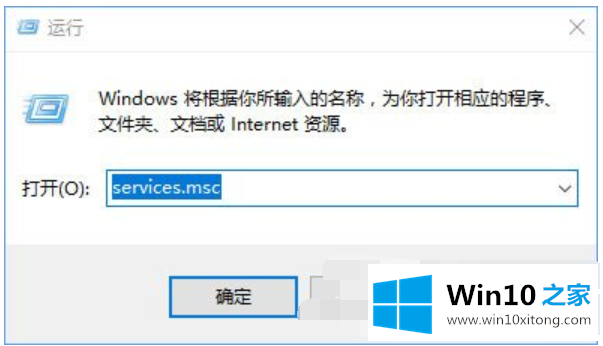
2、打开服务界面后找到"Remote Registry"选项,并左键双击打开其属性对话窗口;
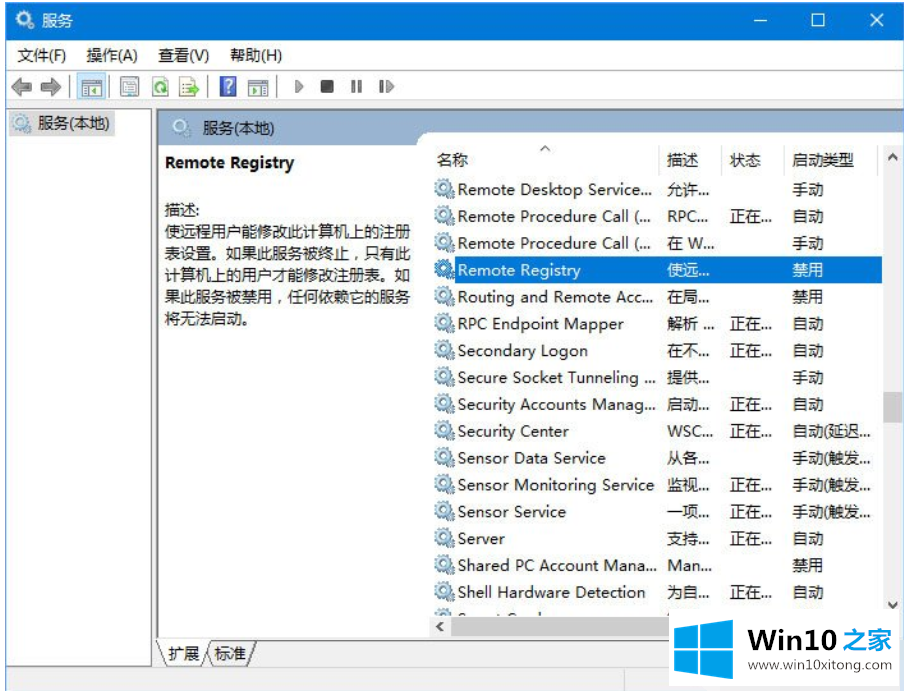
3、在打开的"Remote Registry 的属性"对话窗口中,在启动类型选项中选择"禁用"选项,再点击"应用"--"停止"--"确定"按钮保存设置即可。

Win10系统registry关闭方法问题的解决办法在以上文章就非常详细讲解了,解决方法很多种,如果你有更好的方法建议,可以给本站留言,谢谢大家。